Jak wyświetlić pierwszy lub ostatni dzień poprzedniego miesiąca na podstawie podanej daty w programie Excel?
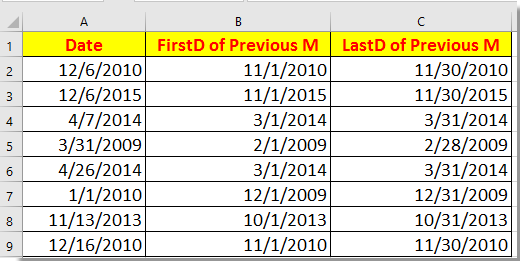
Pokaż pierwszy dzień poprzedniego miesiąca na podstawie podanych dat
Pokaż ostatni dzień poprzedniego miesiąca na podstawie podanych dat
 Pokaż pierwszy dzień poprzedniego miesiąca na podstawie podanych dat
Pokaż pierwszy dzień poprzedniego miesiąca na podstawie podanych dat
Aby pokazać pierwszy dzień poprzedniego miesiąca, oto formuła, którą można szybko rozwiązać.
Wybierz pustą komórkę obok podanej daty, na przykład B2, i wprowadź tę formułę = MIESIĄC (A2; -2) +1, A2 to podana data, a następnie przeciągnij uchwyt automatycznego wypełniania na komórki, w których musisz zastosować tę formułę. Zobacz zrzut ekranu: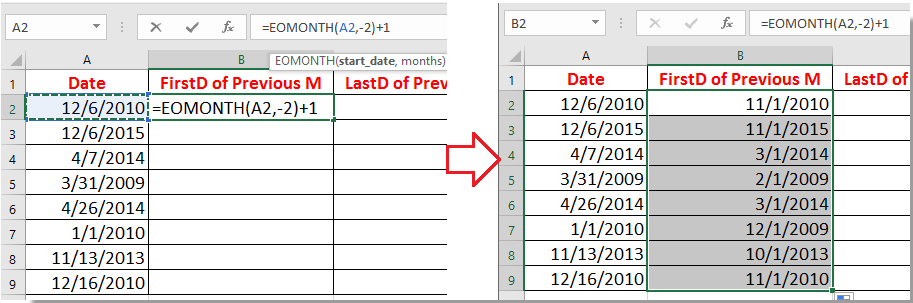
Teraz został wyświetlony pierwszy dzień poprzedniego miesiąca na podstawie podanych dat.
 Pokaż ostatni dzień poprzedniego miesiąca na podstawie podanych dat
Pokaż ostatni dzień poprzedniego miesiąca na podstawie podanych dat
Aby znaleźć ostatni dzień poprzedniego miesiąca według podanych dat, możesz zastosować jedną z poniższych formuł do pustej komórki, a następnie zastosować formułę do wybranych komórek, przeciągając uchwyt automatycznego wypełniania. Zobacz zrzut ekranu:
= MIESIĄC (A2; -1)
= DATA (ROK (A2); MIESIĄC (A2); 0)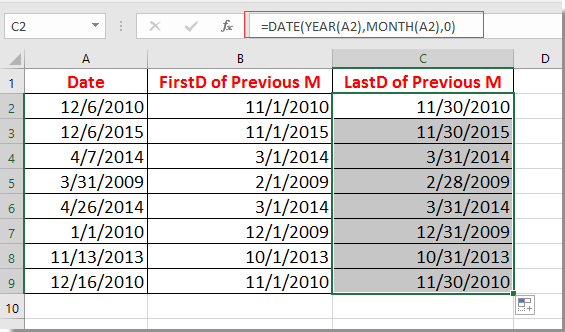
Note: formuła = EOMONTH (A2, -1) zwróci 5-cyfrową liczbę. Aby zmienić 5-cyfrowy numer na datę standardową, wybierz go i kliknij Strona główna > Format liczb > Krótka randka.
Względny artykuł:
Jak łatwo wprowadzać daty bez ukośników w programie Excel?
Najlepsze narzędzia biurowe
Zwiększ swoje umiejętności Excela dzięki Kutools for Excel i doświadcz wydajności jak nigdy dotąd. Kutools dla programu Excel oferuje ponad 300 zaawansowanych funkcji zwiększających produktywność i oszczędzających czas. Kliknij tutaj, aby uzyskać funkcję, której najbardziej potrzebujesz...

Karta Office wprowadza interfejs z zakładkami do pakietu Office i znacznie ułatwia pracę
- Włącz edycję i czytanie na kartach w programach Word, Excel, PowerPoint, Publisher, Access, Visio i Project.
- Otwieraj i twórz wiele dokumentów w nowych kartach tego samego okna, a nie w nowych oknach.
- Zwiększa produktywność o 50% i redukuje setki kliknięć myszką każdego dnia!
